Nejlepší způsoby, jak odstranit Apple ID bez hesla
Apple ID je označováno jako jeden z nejschopnějších a nejdůležitějších identifikačních znaků jakéhokoli zařízení Apple, které konfiguruje nebo narušuje jeho provoz. Apple ID je odpovědné za uchovávání dat a identifikaci uživatele a vytváří prostředí, kde je pro hackery téměř nemožné narušit takové bezpečnostní protokoly a získat přístup přes Apple ID. Několik uživatelů si přeje změnit přihlašovací údaje Apple ID, jakmile změní své zařízení. Obvykle, když tato zařízení dříve někdo vlastní, je důležité před zadáním vašeho Apple ID smazat. V takových případech se můžete pokusit objevit jednoduché a účinné metody, které by vám pomohly snadno pokrýt vaše požadavky. Odebrání Apple ID může být namáhavé; tento článek však zajišťuje, že se nedostanete do žádných potíží. Za tímto účelem článek vysvětluje různé mechanismy a postupy, které by uživatele vedly k tomu, jak bezpečně a zabezpečení odstranit Apple ID ze svého zařízení Apple.
Část 1. Nejlepší způsob, jak odstranit Apple ID z iPhone
Z mnoha mechanismů, které lze testovat na zařízení Apple, je nejbezpečnější cestou, kterou se můžete vydat, přijetí platformy třetí strany. Dedikované odemykací nástroje třetích stran vám poskytují nejbezpečnější prostředí pro odstranění vašeho Apple ID z iPhone. Pomáhá vám nejen pokrýt samotný cíl, ale pomáhá vám zajistit provoz zařízení a chránit jej před jakýmkoli konkrétním poškozením. Na celém trhu je k dispozici několik platforem třetích stran. Aby byl výběr jednoduchý a provokativní, tento článek vám představí Dr. Fone – Odemknutí obrazovky (iOS), působivá a monumentální platforma s výjimečnými schopnostmi uspokojit všechny druhy zařízení Apple. Tato platforma vám pomůže odstranit všechny problémy týkající se uzamčeného zařízení Apple. Abyste pochopili, proč by měl být Dr. Fone prvotřídní volbou pro odstranění Apple ID z iPhone, musíte pochopit důvody, které jsou uvedeny následovně:
- Odemyká všechny druhy iPhonů, jejichž hesla jsou zapomenuta.
- Platforma vám umožní chránit vaše zařízení Apple před deaktivovaným stavem.
- K odemknutí zařízení nemusíte mít funkční platformu iTunes.
- Pokrývá všechny druhy iPhonů, iPadů a iPodů Touch.
- Plně kompatibilní s nejnovějším iOS.
I když se seznámíte s výhodami zvažování Dr. Fone jako perfektní volby pro smazání vašeho Apple ID účtu ze zařízení, měli byste také zvážit následování níže nabízeného průvodce:
Krok 1: Připojte zařízení a spusťte nástroj
Nejprve musíte své zařízení připojit přes plochu, kde je platforma v provozu. Při stahování, instalaci a spouštění Dr. Fone na ploše můžete pozorovat, jak se otevírá domovské okno s různými nástroji. Chcete-li pokračovat, musíte ze seznamu vybrat nástroj ‘Odemknutí obrazovky’.

Krok 2: Pokračujte směrem k odemknutí Apple ID
Na další obrazovce musíte vybrat možnost „Odemknout Apple ID“ ze tří možností, které jsou před vámi viditelné. Přejděte k zařízení Apple, abyste provedli zbývající kroky.

Krok 3: Důvěřujte počítači
Když je obrazovka zařízení otevřená na přední straně, doporučujeme vám vybrat možnost „Důvěřovat“ nad viditelností výzvy. Jakmile skončíte s důvěrou v počítač, musíte přejít do Nastavení vašeho zařízení Apple.

Krok 4: Restartujte a spusťte
Po otevření Nastavení vašeho zařízení je třeba spustit jeho restart. Jakmile zahájíte restart, platforma to automaticky detekuje a zahájí proces odebrání Apple ID ze zařízení. Když jej platforma úspěšně dokončí, poskytne uživateli na ploše výzvu k dokončení úkolu.

Část 2. Jak odstranit Apple ID z iPhone
Kromě hledání pomoci od specializované platformy třetí strany nabízí několik dalších mechanismů zjednodušená řešení pro bezpečné odstranění Apple ID z iPhone. V návaznosti na to lze za takových okolností použít několik konvenčních metod. Chcete-li odebrat Apple ID z iPhone, můžete zvážit ruční přístup do Nastavení vašeho iPhone, abyste Apple ID snadno úplně odstranili a odhlásili ze zařízení. Chcete-li to pokrýt, musíte postupovat podle níže uvedených kroků.
Krok 1: Otevřete Nastavení svého iPhone a klepněte na „Apple ID“ v horní části obrazovky, která se otevře na přední straně.
Krok 2: V seznamu možností, které se objeví nad výběrem Apple ID, musíte ze seznamu vybrat „iTunes & App Store“ a klepnout na „Apple ID“, které se zobrazí v horní části další obrazovky.
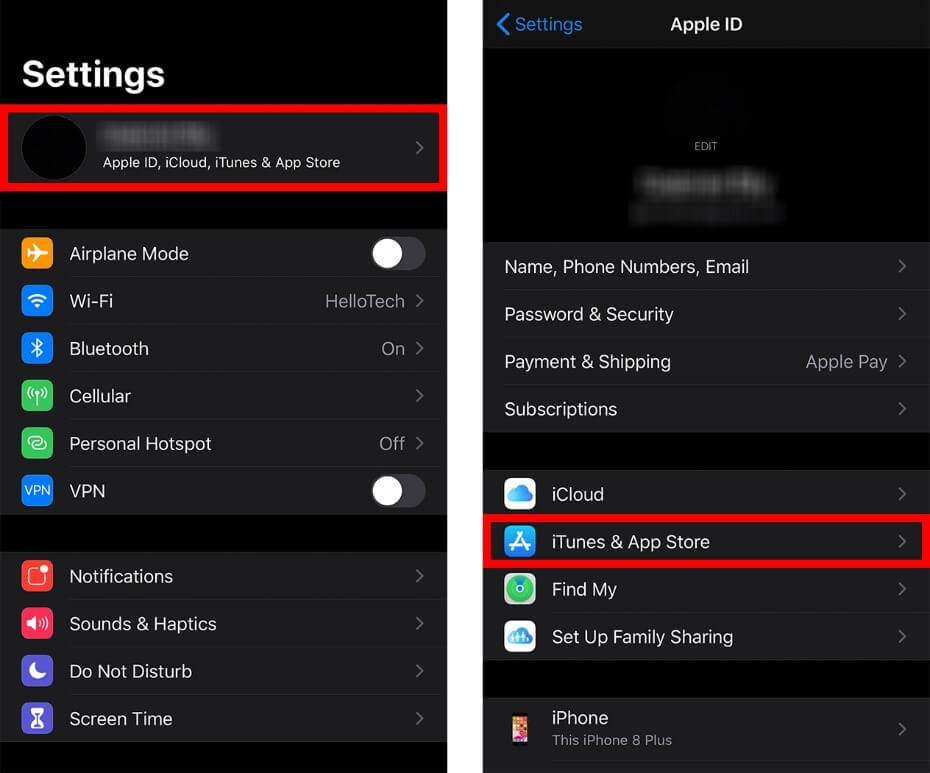
Krok 3: V seznamu výzev, který se otevře, musíte vybrat „Zobrazit Apple ID“ a pokračovat směrem k možnosti „Odebrat toto zařízení“, abyste zahájili smazání účtu z iPhone.
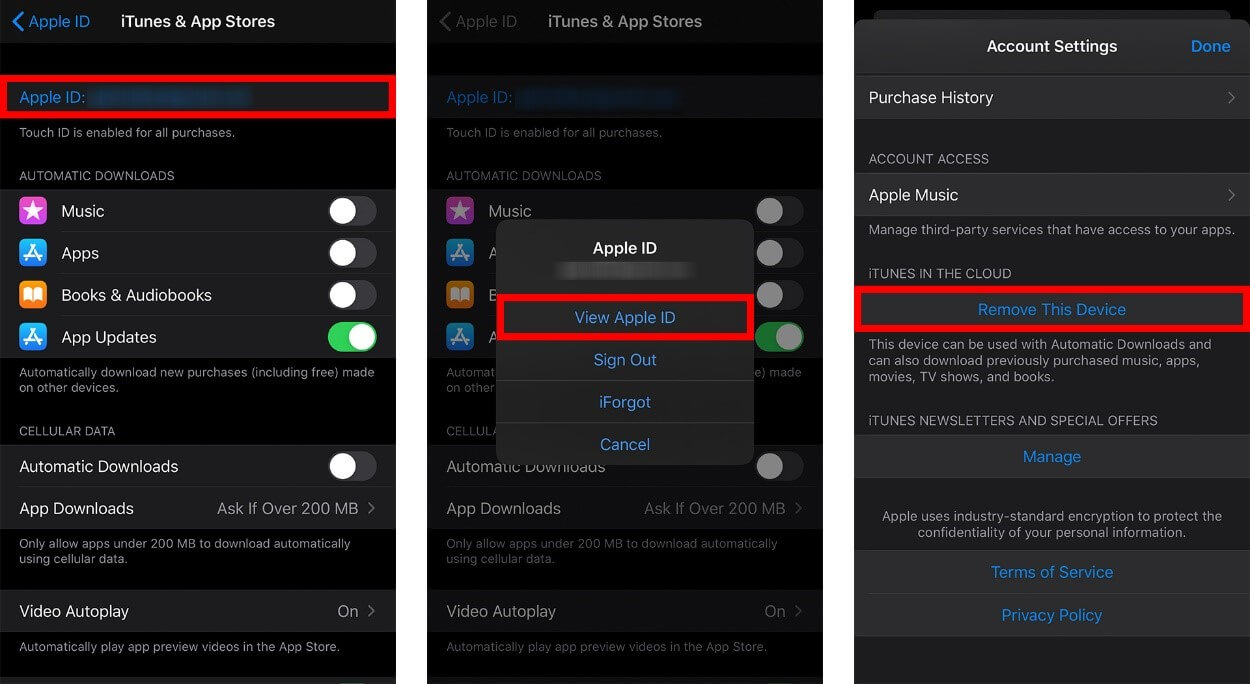
Krok 4: Musíte se vrátit na předchozí stránku a posouvat se na konec stránky a vybrat možnost Odhlásit se.

Krok 5: Zadejte přihlašovací údaje konkrétního účtu Apple ID a potvrďte jeho odstranění z vašeho iPhone. Je třeba mít na paměti, že takové postupy vyžadují heslo a příslušné přihlašovací údaje od uživatele, aby bylo možné odstranit Apple ID z iPhone.
Část 3. Jak odstranit Apple ID z prohlížeče
Pokud si nejste zcela jisti manipulací s iPhonem, abyste z něj odstranili účet Apple ID, můžete zvážit přístup k webovému prohlížeči, abyste podobný přístup pokryli jinou metodou. Můžete zvážit odebrání zařízení spojeného s Apple ID pomocí oficiálního webu Apple ID. Chcete-li však ID ze zařízení efektivně odstranit, tento článek vám poskytne nadměrné podrobnosti, abyste proces úspěšně provedli bez nesrovnalostí.
Krok 1: Otevřete webovou stránku Apple ID v prohlížeči a přihlaste se pomocí Apple ID, které chcete ze zařízení odebrat.
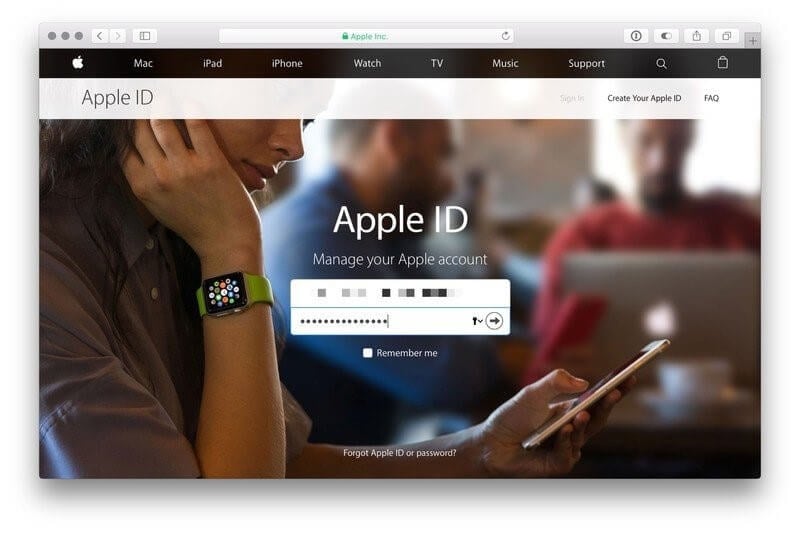
Krok 2: Pokud budete vyzváni, uveďte kód „dvoufaktorové autentizace“ nebo jiné podrobnosti. Po splnění požadavků přejděte z domovské stránky do sekce „Zařízení“.
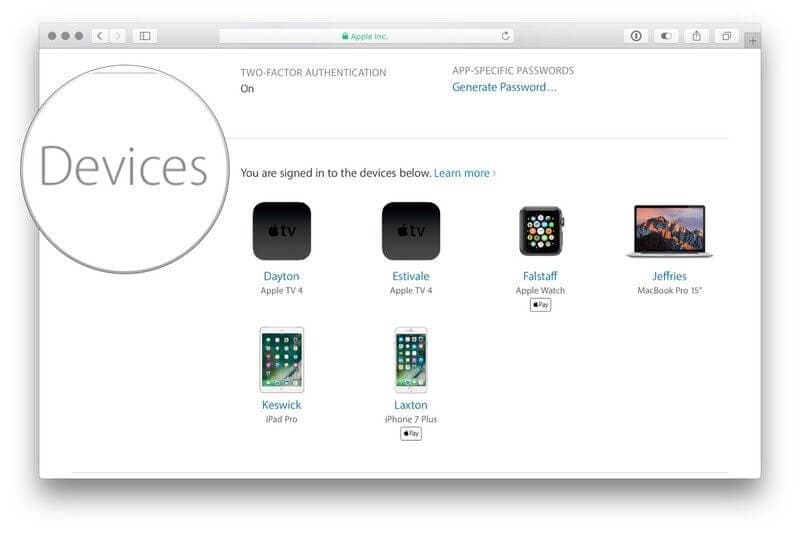
Krok 3: Klepněte na zařízení, které chcete odebrat, a klepněte na tlačítko Odebrat. Znovu potvrďte proces s výzvou, která se objeví na obrazovce, a úspěšně odeberte zařízení vašeho Apple ID.
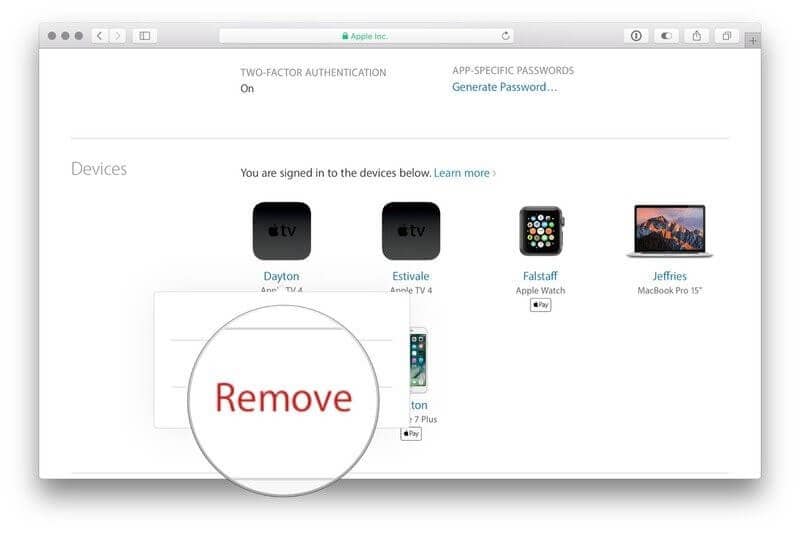
Část 4. Odeberte Apple ID z Macu
Mnoho uživatelů Macu upřednostňuje používání Apple ID pro ochranu svých nezbytných a vhodných dat a zálohování na ně, aby byla zajištěna ztráta jemnosti dat. Pokud však jde o smazání Apple ID z Macu, je třeba pokrýt několik jednoduchých kroků. MacOS Catalina a macOS Mojave však měly velmi malý rozdíl v akci, které jsou vysvětleny následovně.
Pro macOS Catalina
- Otevřete nabídku Apple v levém horním rohu obrazovky a z rozbalovací nabídky vyberte „Předvolby systému“.
- Klepněte na „Apple ID“ a pokračujte kliknutím na „Přehled“ z nabízených možností.
- Musíte se „Odhlásit“ klepnutím na levý dolní roh obrazovky a nechat si odebrat Apple ID z vašeho Macu.
Pro macOS Mojave
- Otevřete nabídku v levém horním rohu a vyberte možnost Předvolby systému.
- Na panelu, který se otevře na obrazovce, vám doporučujeme vybrat ze seznamu „iCloud“ a na panelu předvoleb klepnout na „Odhlásit“.
- Zkuste si v případě potřeby ponechat kopii všech dat, která jsou na Apple ID. Úspěšně odeberte Apple ID vašeho Macu a dokončete proces.
Část 5. Tip, který byste mohli chtít vědět – smažte a vytvořte nové Apple ID
Když dokončíte smazání Apple ID ze svého stávajícího zařízení, je nyní nutné, abyste do svého zařízení přidali nové Apple ID, abyste zabezpečili, zálohovali a chránili data v zařízení Apple. Za tímto účelem můžete jednoduše otevřít oficiální web Apple ID v prohlížeči a vytvořit nové Apple ID na jiném zařízení. Poskytněte všechny příslušné přihlašovací údaje pro vytvoření účtu a sledujte všechny služby, které s ním chcete pokrýt. Jakmile si snadno nastavíte účet, můžete otevřít své zařízení a přihlásit se pomocí nového Apple ID.
závěr
Tento článek se zaměřil na nabídku různých autentických metod, jak odebrat Apple ID ze zařízení prostřednictvím různých provozních režimů. Musíte se podívat do průvodce, abyste lépe porozuměli souvisejícím procesům.
poslední články